Как посчитать флажки в Google Таблицах
Google листы Google Герой / / October 03, 2023

Опубликовано

Если в вашей электронной таблице есть флажки, неочевидно, как подсчитать отмеченные. Вот как посчитать флажки в Google Таблицах.
Все любят хорошие флажки. Есть что-то очень приятное в том, чтобы поставить галочку в поле после завершения работы и увидеть, как ваш список задач постепенно вычеркивается.
Однако флажки полезны не только для списков. Вы также можете использовать их, чтобы указать выбор, показать доступность или по ряду других причин. Если вы создаете электронную таблицу, добавление флажков может стать полезным визуальным индикатором, предоставляющим информацию о ваших данных.
Вы также можете использовать значения, генерируемые флажками, и использовать их в формуле, как и любую другую ячейку, содержащую данные. Это позволяет вам подсчитывать отмеченные флажки, подсчитывать неотмеченные флажки и многое другое. Если вы хотите подсчитать свои флажки, вот как подсчитать флажки в Google Sheets.
Как добавить флажки в Google Таблицы
Прежде чем вы сможете подсчитывать флажки в Google Sheets, вам необходимо добавить их в свою электронную таблицу.
Флажки — это полезный способ визуально указать, выполнена ли задача или выбрано поле. Добавить их в таблицу легко.
Чтобы добавить флажки в Google Таблицы:
- Откройте Google Таблицы.
- Выберите ячейки, в которых вы хотите, чтобы отображались флажки.
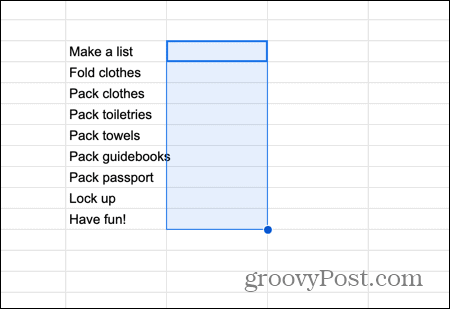
- Нажмите кнопку Вставлять меню.
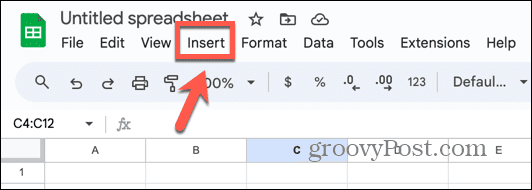
- Выбирать Флажок.
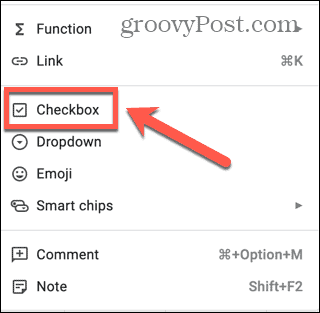
- К выбранным ячейкам добавляются флажки.
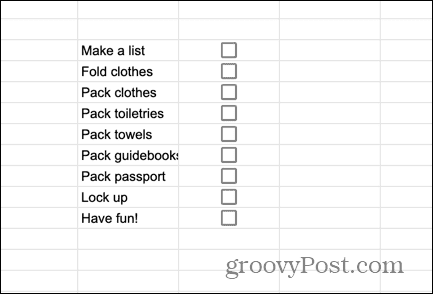
- Чтобы установить флажок, щелкните флажок.
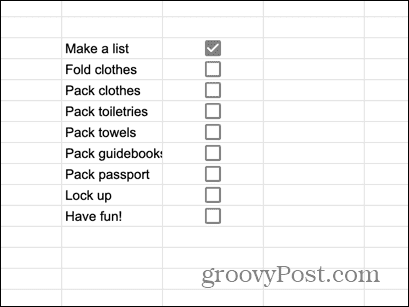
- Чтобы снять флажок, щелкните отмеченный флажок еще раз.
- Вы можете установить или снять столько флажков, сколько пожелаете.
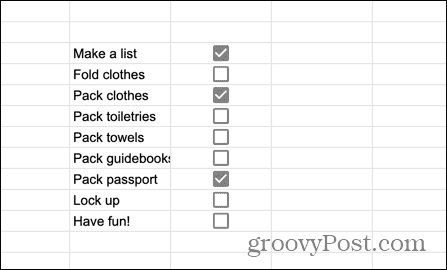
Как подсчитать отмеченные флажки в Google Sheets
Если в вашем документе Google Таблиц установлены флажки, вы можете быстро увидеть общее количество отмеченных флажков. Это возможно, потому что установка флажка дает этой ячейке значение истинный.
Подсчитав, сколько ячеек имеют значение истинный, вы можете подсчитать, сколько флажков отмечено.
Чтобы подсчитать отмеченные флажки в Google Таблицах:
- Щелкните ячейку, в которой вы хотите отобразить количество установленных флажков.
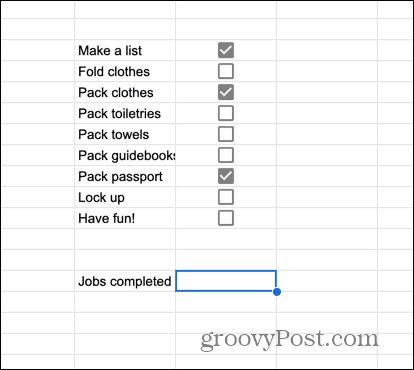
- Тип =СЧЁТЕСЛИ(
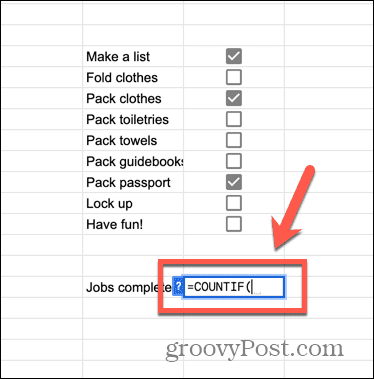
- Установите все флажки, которые вы хотите подсчитать.
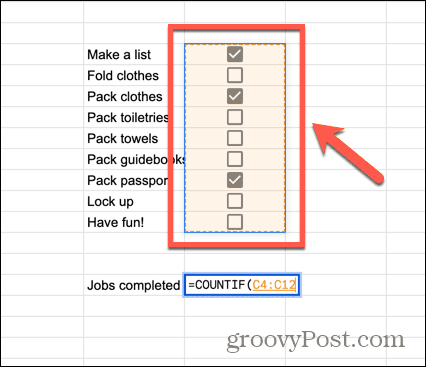
- Введите запятую, а затем ИСТИННЫЙ)
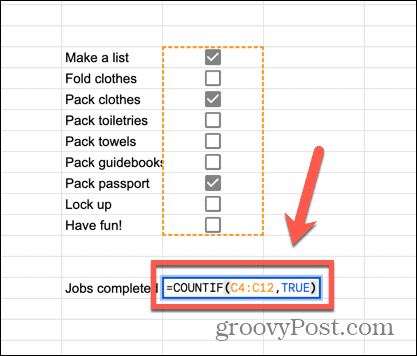
- Нажимать Входить и формула выполнит расчет, и вы увидите общее количество отмеченных флажков.
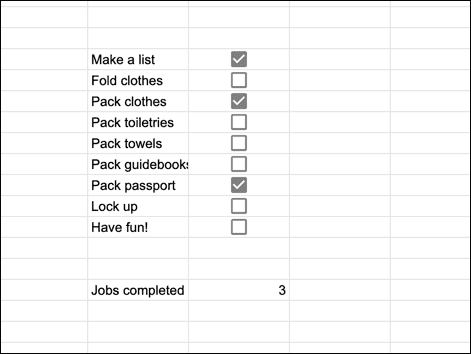
Как подсчитать неотмеченные флажки в Google Sheets
Также можно подсчитать количество флажков, которые остаются неотмеченными. Это полезно, если вы хотите подсчитать, сколько ваших задач или полей данных еще не отмечено флажком.
Неотмеченные флажки имеют значение ячейки ЛОЖЬ. Подсчитав количество ячеек со значением ЛОЖЬ, вы можете увидеть, сколько осталось неотмеченных флажков.
Чтобы подсчитать неотмеченные флажки в Google Таблицах:
- Выберите ячейку, в которой вы хотите, чтобы отображалось количество неотмеченных флажков.
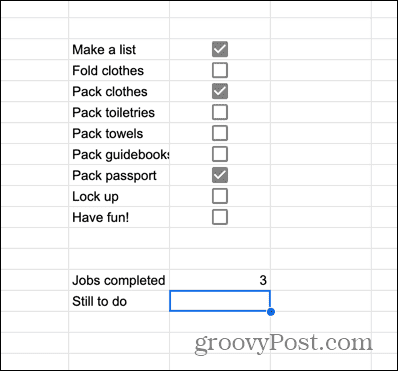
- Тип =СЧЕТ(ЕСЛИ
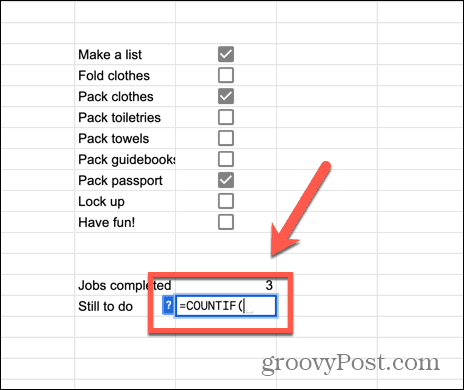
- Выберите ячейки, содержащие флажки, как отмеченные, так и не отмеченные.
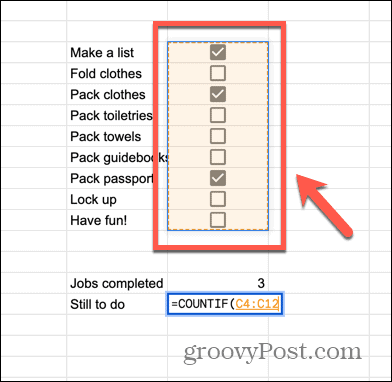
- Введите запятую, а затем ЛОЖЬ)
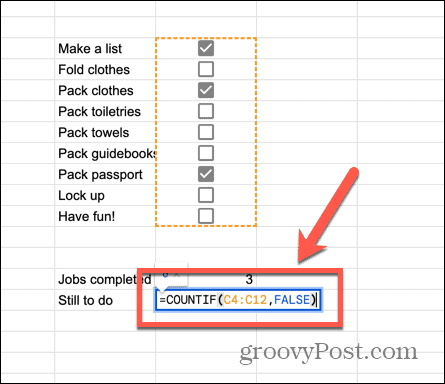
- Нажимать Входить и формула рассчитает количество неотмеченных флажков.
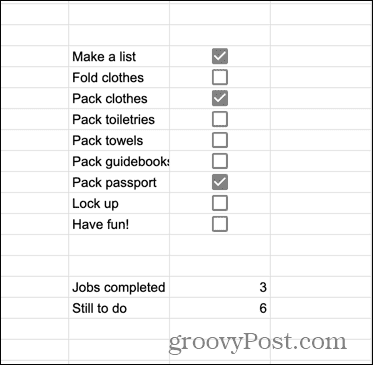
Как изменить значения по умолчанию для отмеченных и неотмеченных флажков в Google Sheets
Если ваши флажки смешаны с ячейками других типов, которые также могут генерировать значения истинный или ЛОЖЬ, то приведенные выше методы также будут подсчитывать любые ячейки, которые не являются флажками, но все еще имеют значение истинный или ЛОЖЬ. Это приведет к неправильному подсчету количества установленных или снятых флажков.
В этом случае можно установить собственные значения для отмеченных и неотмеченных ячеек, что гарантирует подсчет только флажков и ничего больше.
Чтобы использовать пользовательские значения ячеек для флажков в Google Таблицах:
- Выберите ячейки, содержащие ваши флажки.
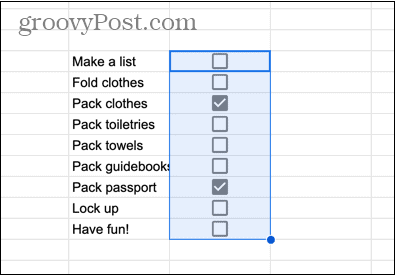
- Нажмите кнопку Данные меню.
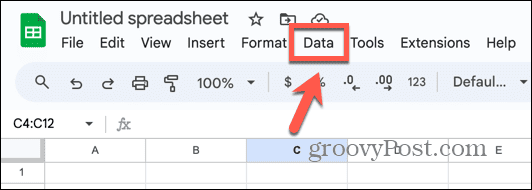
- Выбирать Валидация данных.
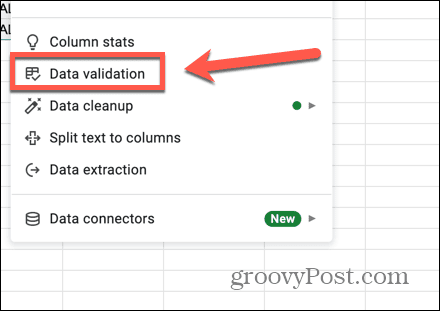
- На панели справа от экрана нажмите Добавить правило.
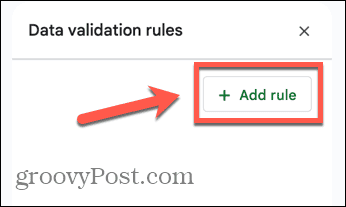
- Нажмите кнопку Критерии падать.
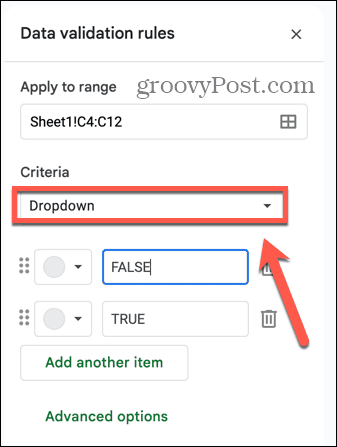
- Выбирать Флажок.
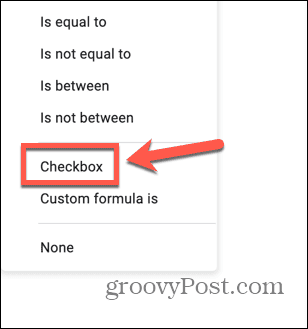
- Проверить Использовать пользовательские значения ячеек коробка.
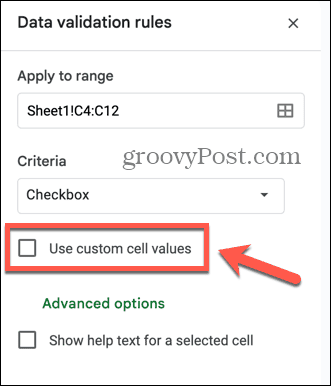
- Введите значения, которые вы хотите, чтобы отмеченные и неотмеченные ячейки имели.
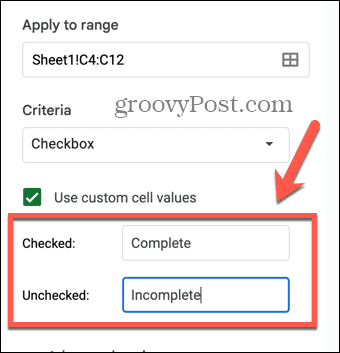
- Нажмите Сделанный в нижней части панели.
- Используя описанные выше методы, создайте формулу СЧЕТЕСЛИ, используя пользовательские значения ячеек в кавычках вместо ИСТИНА или ЛОЖЬ..
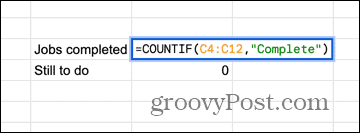
- Ваша формула теперь будет учитывать только флажки и ничего больше.
Идите дальше с Google Таблицами
Знание того, как подсчитывать флажки в Google Таблицах, позволит вам быстро подсчитать отмеченные или неотмеченные флажки в вашей электронной таблице. Если ваши данные содержат много флажков, это может значительно сэкономить время.
Есть много других полезные советы и рекомендации чтобы помочь вам получить еще больше от Google Таблиц. Например, вы можете захотеть конвертировать отрицательные числа в положительные (и наоборот) в Google Sheets.

